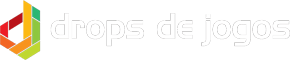Não é surpresa que os vídeos sobre jogos são populares no Youtube, mas o que pode surpreender você é a dimensão dessa popularidade.
Segundo dados divulgados por Ryan Wyatt, o responsável pelo setor de gaming do Youtube, o total de horas de vídeos reproduzidos sobre jogos em 2020 foi duas vezes maior do que o registrado em 2018. Em números, isso se traduz em 100 bilhões de horas de reprodução de vídeos sobre jogos!
Se você deseja aproveitar esse fenômeno e produzir conteúdo sobre games por diversão ou para seguir carreira no Youtube, leia esse artigo e descubra como criar um tutorial de jogo online.
Aprenda a fazer um tutorial do seu jogo online favorito
Wyatt aponta que não é necessário possuir equipamentos de estúdio profissional para produzir vídeos sobre games. Mas destacamos que você deve ter algumas habilidades, como ser capaz de fazer vídeos com fotos, para atrair espectadores. Incluir fotos de elementos chaves para seu tutorial em um vídeo com texto explicativo ou voice over é uma forma de fazer isso.
Para obter bons resultados, recorra a um programa que ofereça esses recursos, como o Invideo, por exemplo, plataforma que permite edição online para criar vídeos com fotos por meio de modelos personalizáveis.
Devido à sua interface amigável, utilizaremos o Invideo como ferramenta de escolha no nosso passo a passo. Confira!
1. Escolha o tema e crie um roteiro
Estabeleça qual aspecto do jogo será ensinado e busque dominá-lo ao máximo. Se preciso, treine ou pesquise sobre o assunto.
Alguns tópicos interessantes para ensinar são dicas para subir de nível e instruções de como resolver problemas que costumam ocorrer com games.
Após escolher, crie um roteiro com as informações a serem abordadas para que você possa transmiti-las da forma mais clara e organizada possível.
2. Prepare o local e os equipamentos para a gravação
Escolha um cômodo silencioso, bem iluminado e esteticamente agradável para fazer as gravações.
Recorra a um programa para fazer o screencast da tela do seu computador e utilize a câmera do seu smartphone para filmagens.
Em relação ao áudio, use um microfone para gravar as explicações em um arquivo separado a fim de conseguir uma qualidade de som maior.
Com equipamentos e ambiente prontos, faça alguns testes e ensaie o roteiro até se sentir confortável para gravar.
3. Selecione um template como base para edição
Com a gravação feita, acesse o site do Invideo e escolha uma das três formas de começar a fazer um tutorial em vídeo:
Pre-mode Templates: opção com mais de 4 mil modelos prontos personalizáveis para serem utilizados como base. Ideal para iniciantes em edição que almejam um resultado profissional.
Texto to Video: fornece dezenas de modelos de vídeo com template mais direto e dinâmico. Alternativa interessante para tutoriais mais rápidos.
Blank Canvas: tela em branco para iniciar a edição do zero. Indicada para indivíduos familiarizados com edição de vídeo que desejam criar com liberdade.
Se você optou pela primeira ou segunda opção, selecione um tipo de template digitando o tema desejado na caixa de busca ou navegando pelas seções disponíveis.
4. Escolha a dimensão do vídeo
A dimensão ideal varia conforme o destino do vídeo. Para fazer um tutorial para o Youtube, recomendamos a opção Wide (16:9), para stories, opte pela Vertical (9:16).
Feito isso, clique em “Use this template” para começar a editar.
5. Personalize o template e edite o vídeo
Recorra às quatro abas de edição para modificar diferentes elementos do template e da sua gravação:
Aba superior: permite a modificação do tipo de fonte, cor, tamanho, animação e sombra do texto.
Aba direita: tem recursos para recorte do vídeo e ordenação das camadas.
Aba esquerda: possibilita o upload de imagens, vídeos e áudio, inclusão de logos, stickers, overlays etc. Para usuários premium, há uma biblioteca de vídeos, músicas e imagens de fontes como Shutterstock e iStock para incrementar o projeto.
Aba inferior: dedicada à edição da timeline, adição do voice over, inserção de transições, organização, exclusão ou duplicação de cenas e mais.
6. Finalize a edição
Aproveite os recursos para cortar erros e pausas na explicação, inserir setas para destacar elementos importantes, incluir legendas, efeitos e transições.
Quando obter o resultado desejado, selecione “Download & Share” no canto superior direito, escolha a resolução desejada e exporte o vídeo.
Agora que você já sabe fazer um tutorial do seu jogo online preferido, faça o upload na plataforma que você quiser e espere pelas visualizações.
** Este texto não reflete, necessariamente, a opinião do Portal UAI.